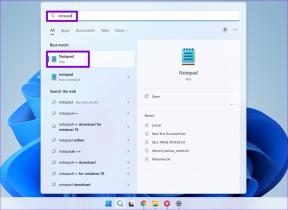Så här stänger du din bärbara dator och använder extern bildskärm på Windows
Miscellanea / / August 17, 2023
Bärbara datorer är inriktade på portabilitet. Därför lämnas användare ofta med en ouppfylld önskan om en större skärm. Det är precis där externa monitorer kom in. De hjälper till att spegla visningen av din bärbara dator på en större skärm. Men om du vill spara din bärbara dators batteri och är fokuserad på en enda uppgift, är det bättre att stänga din bärbara dator och använda en extern bildskärm.

Till och med vi kämpade med att hitta alternativet på vårt Windows-skrivbord när vi använde en extern bildskärm. Microsoft har gjort ett tveksamt designval genom att inte inkludera detta alternativ i skärminställningarna på Windows. Den är dold som en kryssruta under ströminställningarna i Kontrollpanelen.
Vi visar dig hur du hittar det, men låt oss först se till att du är redo att stänga locket till din bärbara dator och använda en extern bildskärm på din Windows.
Hur man ansluter och använder extern bildskärm
Ditt försök att använda din externa bildskärm med en stängd bärbar dator kommer att fungera om du använder rätt bildskärmskonfiguration. Så här kan du säkerställa det.
Steg 1: Öppna appen Inställningar på din Windows-dator.
Steg 2: Klicka på System i sidofältet och klicka på Display.
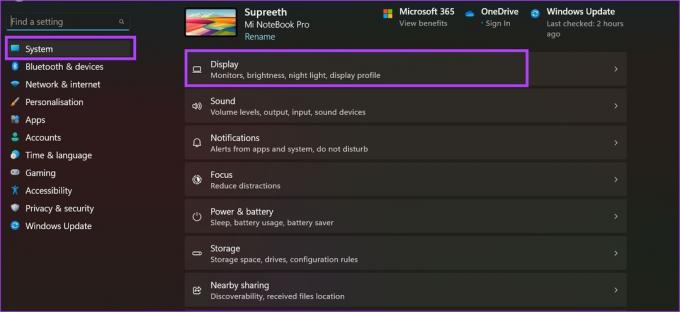
Steg 3: Klicka på Identifiera för att identifiera den tilldelade siffran för monitorn. Siffran ska visas på skärmarna.
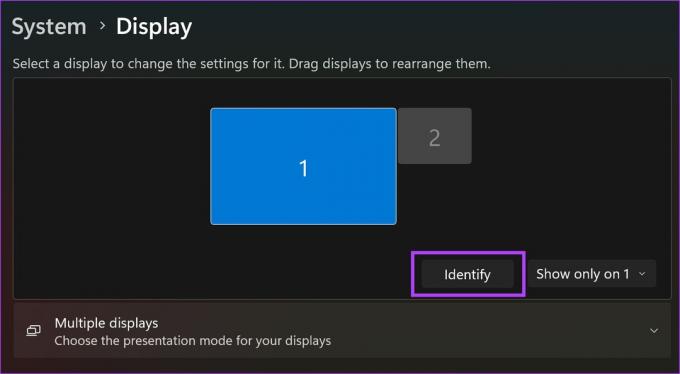
Steg 4: Klicka på rullgardinsmenyn bredvid Identifiera och välj "Visa endast på 1" eller "Visa endast på 2" - beroende på numret som tilldelats din externa bildskärm.
När du har gjort detta kommer innehållet på skärmen bara att visas på den externa bildskärmen.
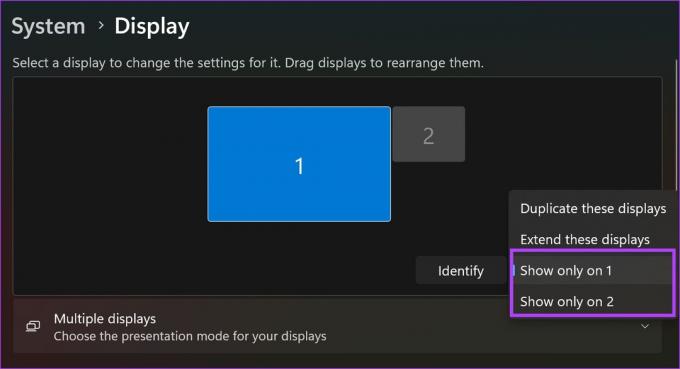
Så här kan du se till att din dator inte går i viloläge när du stänger locket på din bärbara dator.
Hur man använder en extern bildskärm med stängd bärbar dator
Din Windows-dator kan hålla din bärbara dator aktiv även när locket är stängt under strömalternativ i Kontrollpanel meny. Så här kommer du åt det.
Steg 1: Öppna Kontrollpanelen på din Windows-dator.

Steg 2: Gå till "Hårdvara och ljud".
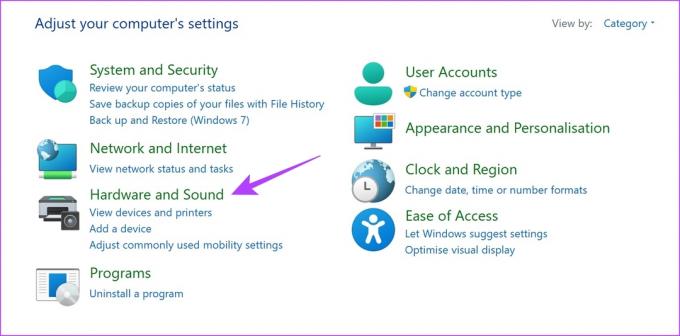
Steg 3: Klicka på Energialternativ.
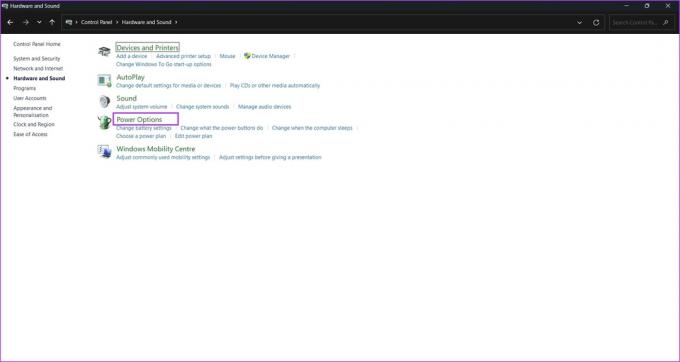
Steg 4: Klicka på "Välj vad det gör att stänga locket" i sidofältet.
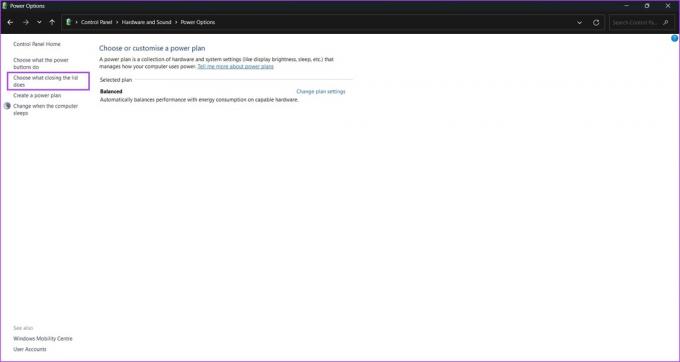
Steg 5: För att säkerställa att du kan använda din externa bildskärm även när locket är stängt på din bärbara dator, klicka på rullgardinsmenyn bredvid "När jag stänger locket" och välj Gör ingenting.
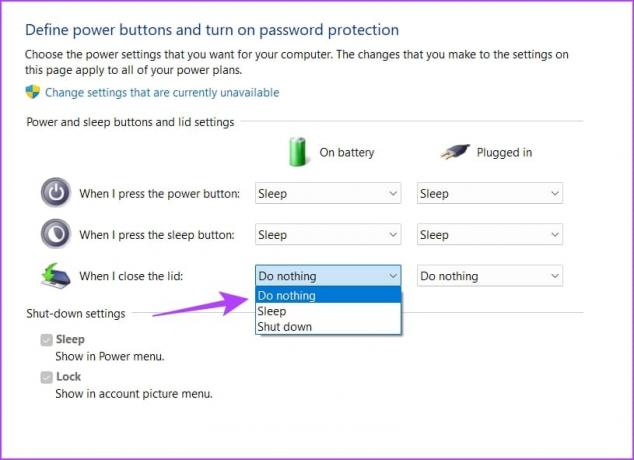
Steg 6: Upprepa samma sak även för Plugged-in-läget.
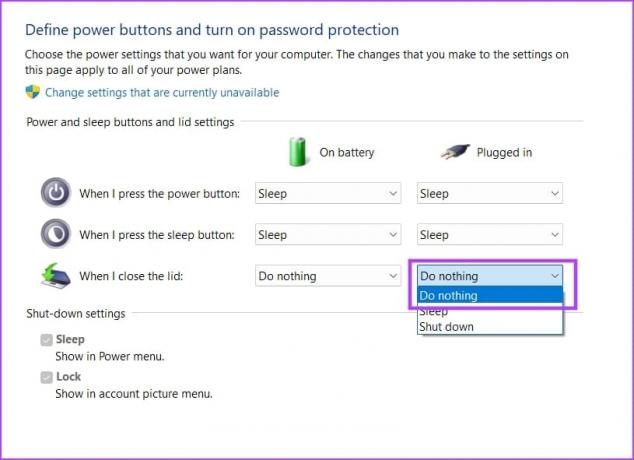
Steg 7: Klicka på Spara ändringar för att bekräfta.

När du har gjort detta kommer ändringarna att gälla, och du kan använda din externa bildskärm med din bärbara dator stängd.
Det finns dock några saker att komma ihåg när du stänger din bärbara dator och använder en extern bildskärm.
Vad du behöver veta när du stänger bärbar dator med extern bildskärm
Här är några saker du behöver veta när du använder din externa bildskärm med din bärbara dator stängd.
- Självklart måste du använda ett externt tangentbord och mus. Du kan inte använda din bärbara dators tangentbord och pekplatta eftersom den kommer att stängas.
- Vidare måste du också använda en extern webbkamera.
- För att försätta din dator i viloläge eller stänga av den kan du göra det direkt från strömmenyn med hjälp av den externa bildskärmen.
- Men för att slå på din dator måste du öppna din bärbara dator och använda strömknappen.
- Använd rätt upplösning och korrekta skärmskalningsalternativ när du använder en extern bildskärm.
- Eftersom din bärbara dator fortfarande är aktiv även när du stänger locket, kan högtalarna på din bärbara dator fungera som ljudutgångsenhet.

Dricks: Så här gör du använda en bärbar dator som en andra bildskärm.
Vanliga frågor om att använda en bärbar dator med en extern bildskärm
Se till att du har anslutit HDMI-kabeln i båda ändarna. Se vidare till att du har anslutit din bildskärm och satt på den.
Med det här alternativet kan du använda den externa bildskärmen för att utöka din bärbara dators skärm.
Du måste gå till Inställningar > Skärm och justera upplösningen. Vidare kan du också öka skalningsprocenten.
Håll den externa monitorn på
Vi hoppas att den här artikeln hjälper dig att använda din externa bildskärm även när din bärbara dator är stängd. Denna metod har inte bara hjälpt oss att njuta av en stor medieupplevelse utan också avsevärt förbättrat vår produktivitet!
Senast uppdaterad den 16 augusti 2023
Ovanstående artikel kan innehålla affiliate-länkar som hjälper till att stödja Guiding Tech. Det påverkar dock inte vår redaktionella integritet. Innehållet förblir opartiskt och autentiskt.